苹果5手机耳机模式怎么调回来,苹果手机的耳机模式是一个重要的功能,它允许用户轻松地在不同的模式之间切换,以便享受最佳的音乐体验。但有时候用户可能会遇到无法切换耳机模式的问题,或者因为不小心操作,耳机模式被切换到其他模式。在这种情况下,我们需要知道如何快速地将耳机模式调回来,以便继续享受高品质的音乐体验。下面我们将分享一些方法来解决这些问题。
苹果手机耳机模式无法切换怎么办
具体方法:
1.苹果手机耳机模式切换不过来,首先在苹果手机上面尝试重新插入耳机。然后反复在插入几次一般上面耳机模式就会自动退回来了。

2.打开苹果手机设置—通用—辅助功能—进入到音频通话方式,选择“自动”音频通话方式。
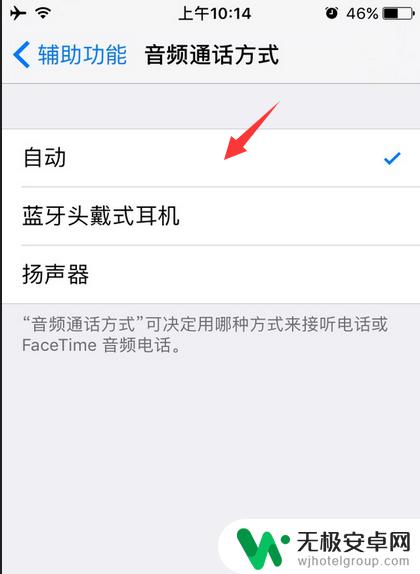
3.如果以上方法不行的话,那么将苹果手机关机重新启动一下,一般关机重启一下有时候就可以把苹果手机耳机模式切换回来。

4.在苹果手机底部耳机孔里面可能有异物跑进去,请自己认真检查一下苹果手机的耳机孔内有没有异物。拿一根小棉签檫一下耳机孔内将耳机孔里面异物清理干净,清理后在看看可以切换回来了吗?

5.如果手机依然没有切换回来,可能手机系统出现问题了。请将恢复一下苹果手机出厂设置,在苹果手机上面依次进入【设置】、【通用】、【还原】、【抹掉所有内容和设置】,注意;恢复出厂设置的时候给你手机上面资料备份一下,以避免丢失。
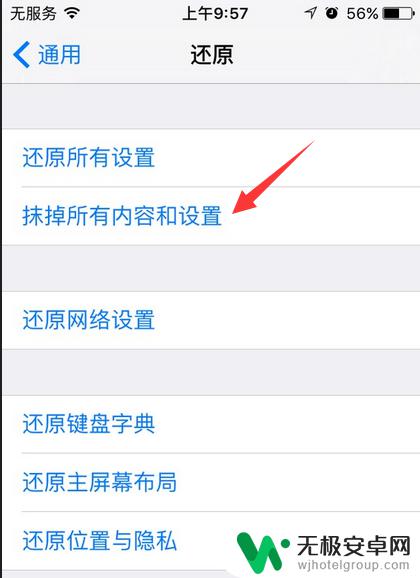
6.如果还是没有声音,可联系苹果手机售后维修,前往服务中心检测手机是否是硬件方面的问题导致的。

如果你发现苹果手机耳机模式无法切换或意外切换到了其他模式,不要惊慌失措,可以按照上述方法尝试解决。同时,注意保护好耳机和手机接口,避免损坏或进水等情况发生,以免耳机模式出现异常。










